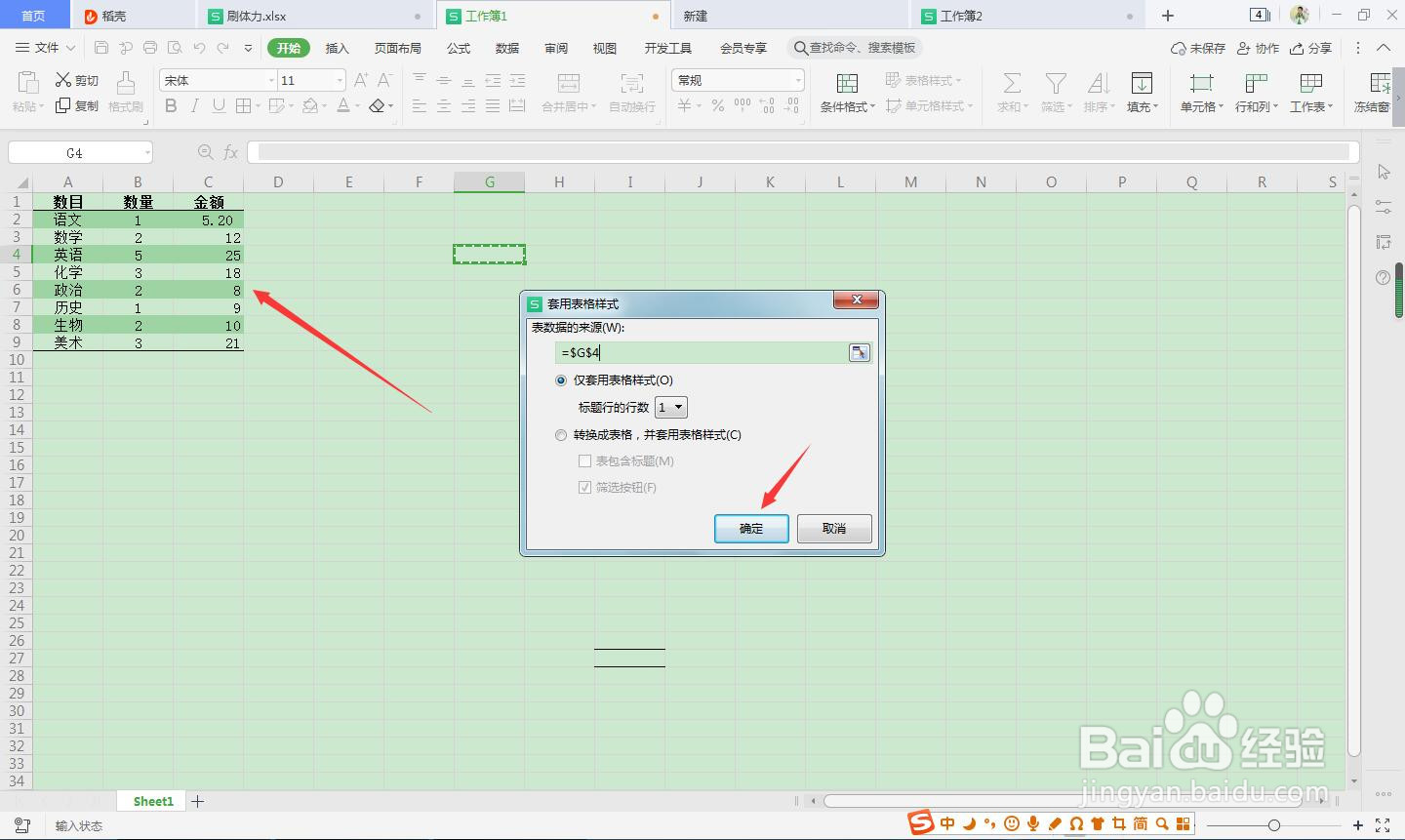1、首先要打开WPS Office软件。
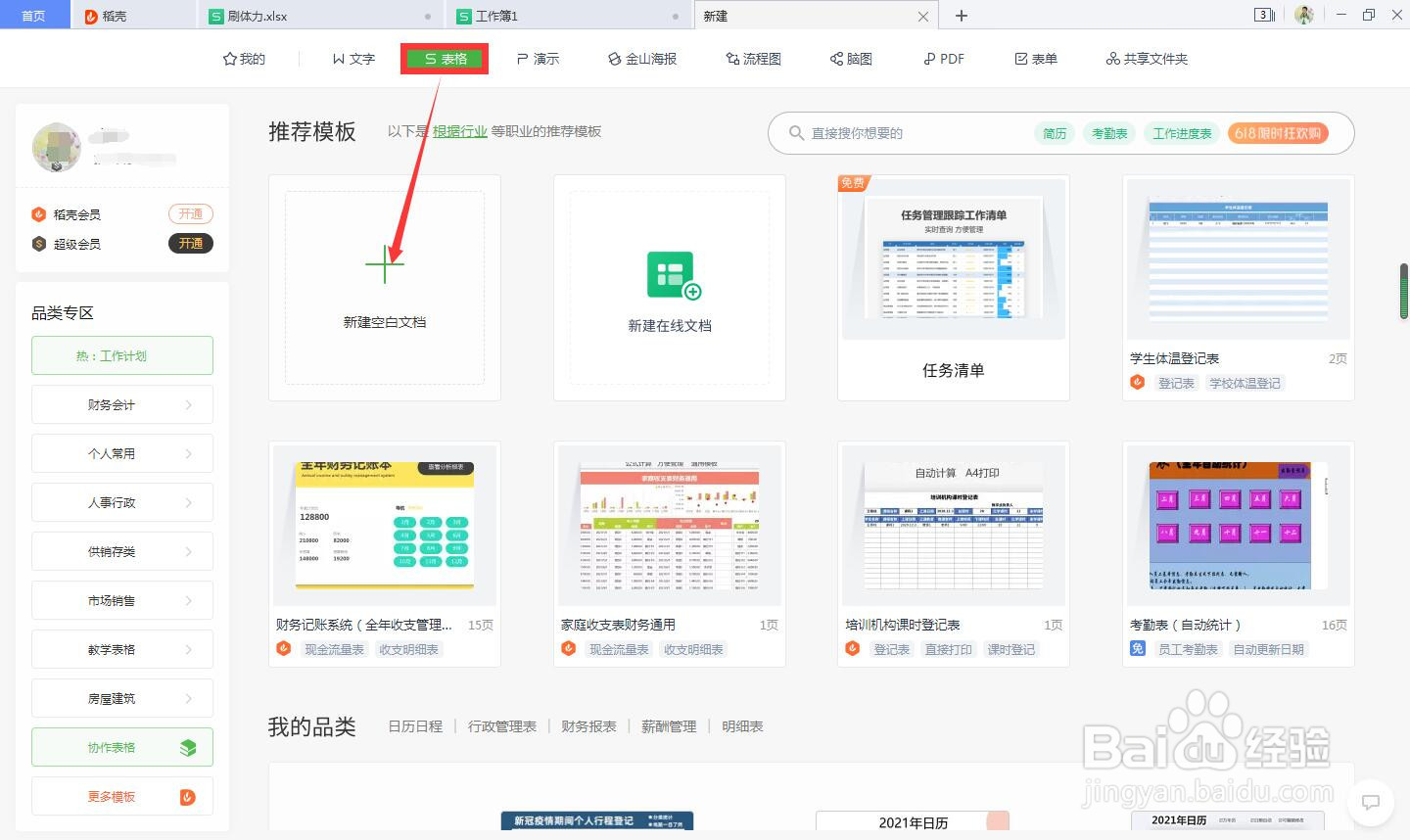
2、点击“表格-新建空白文档”,建立一个表格。
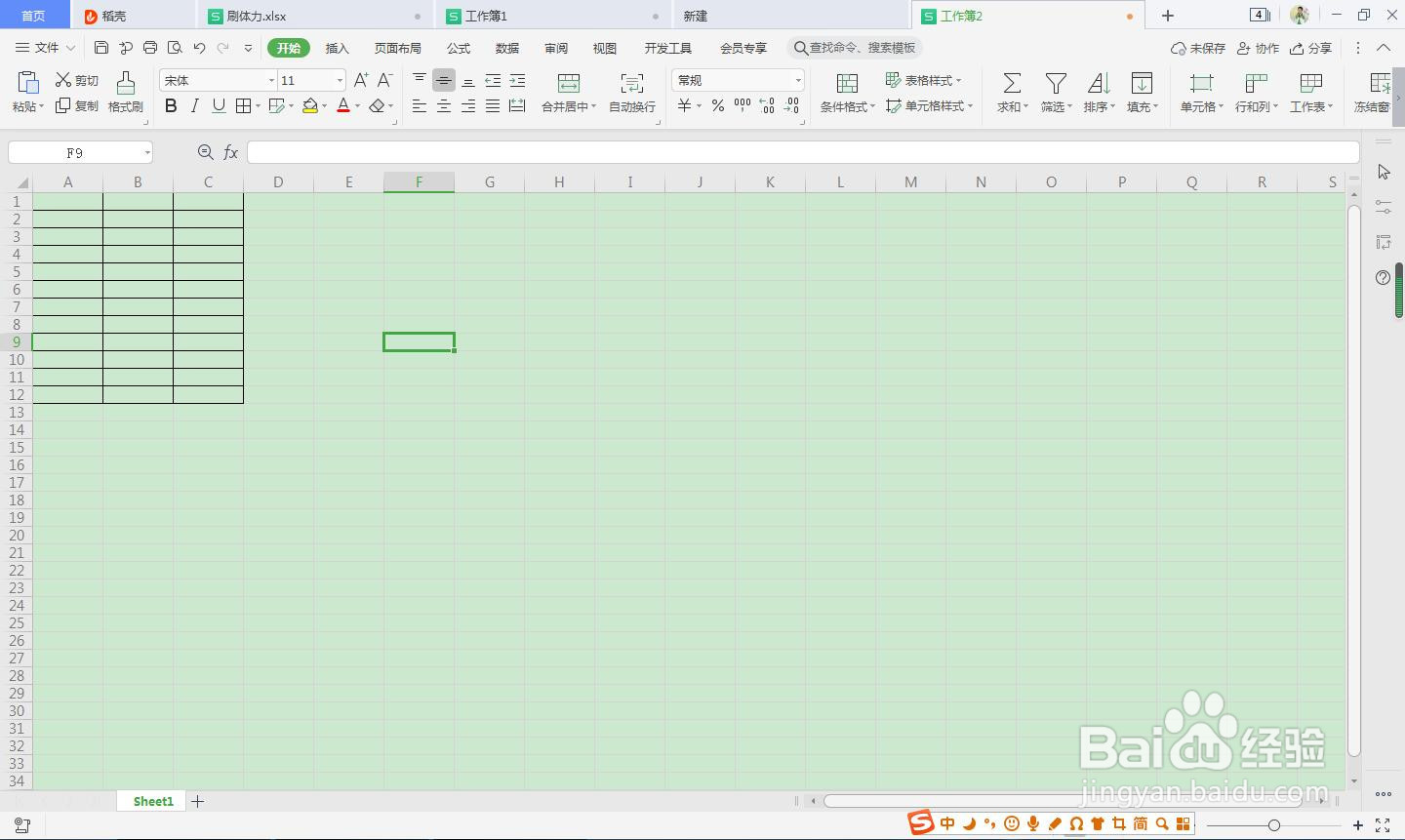
3、新建一组序列,并把表格填写完整。
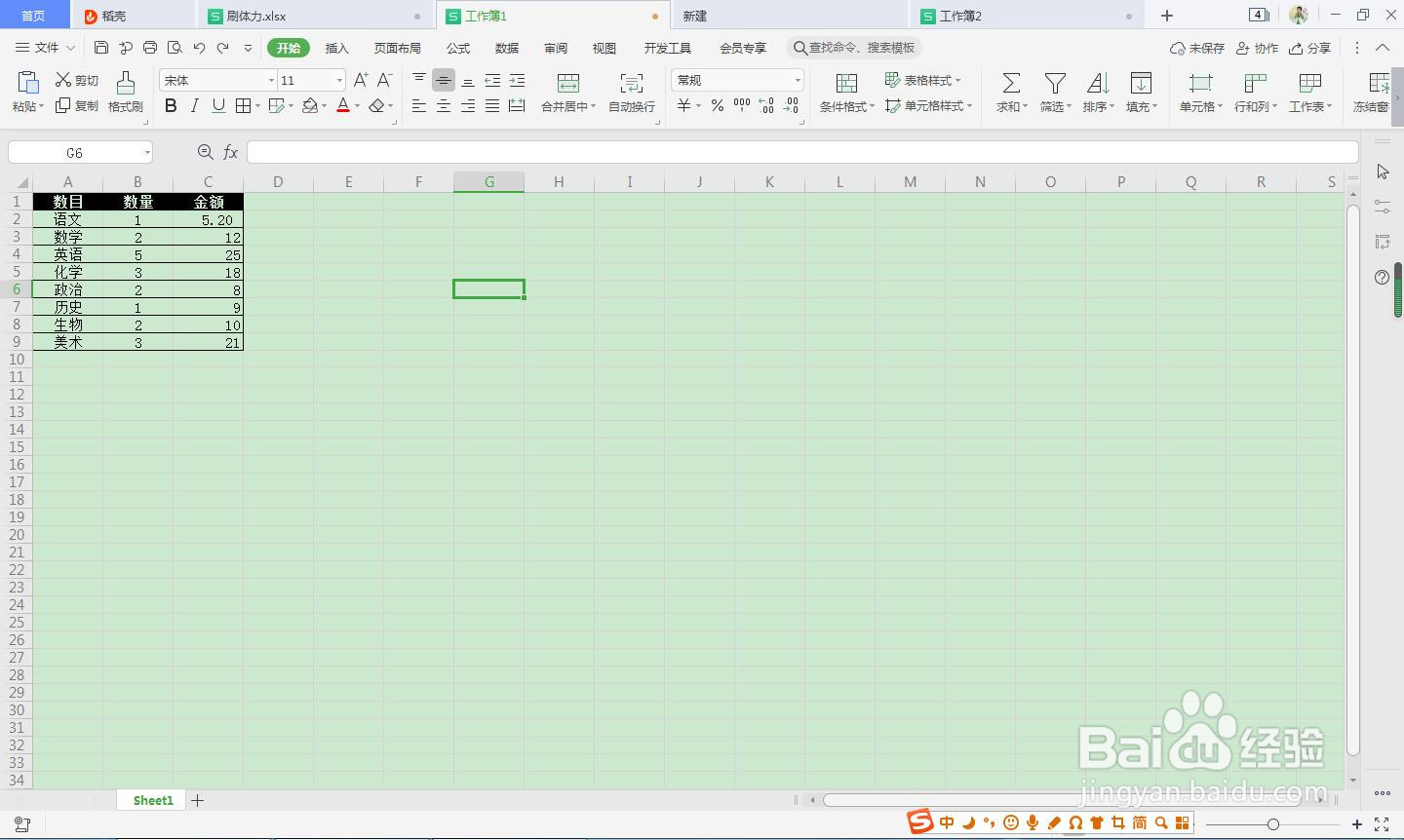
4、我们在菜单栏找到“表格样式”并点击。

5、在弹出的预设样式中,选中隔行带底色的任一种样式都可以。
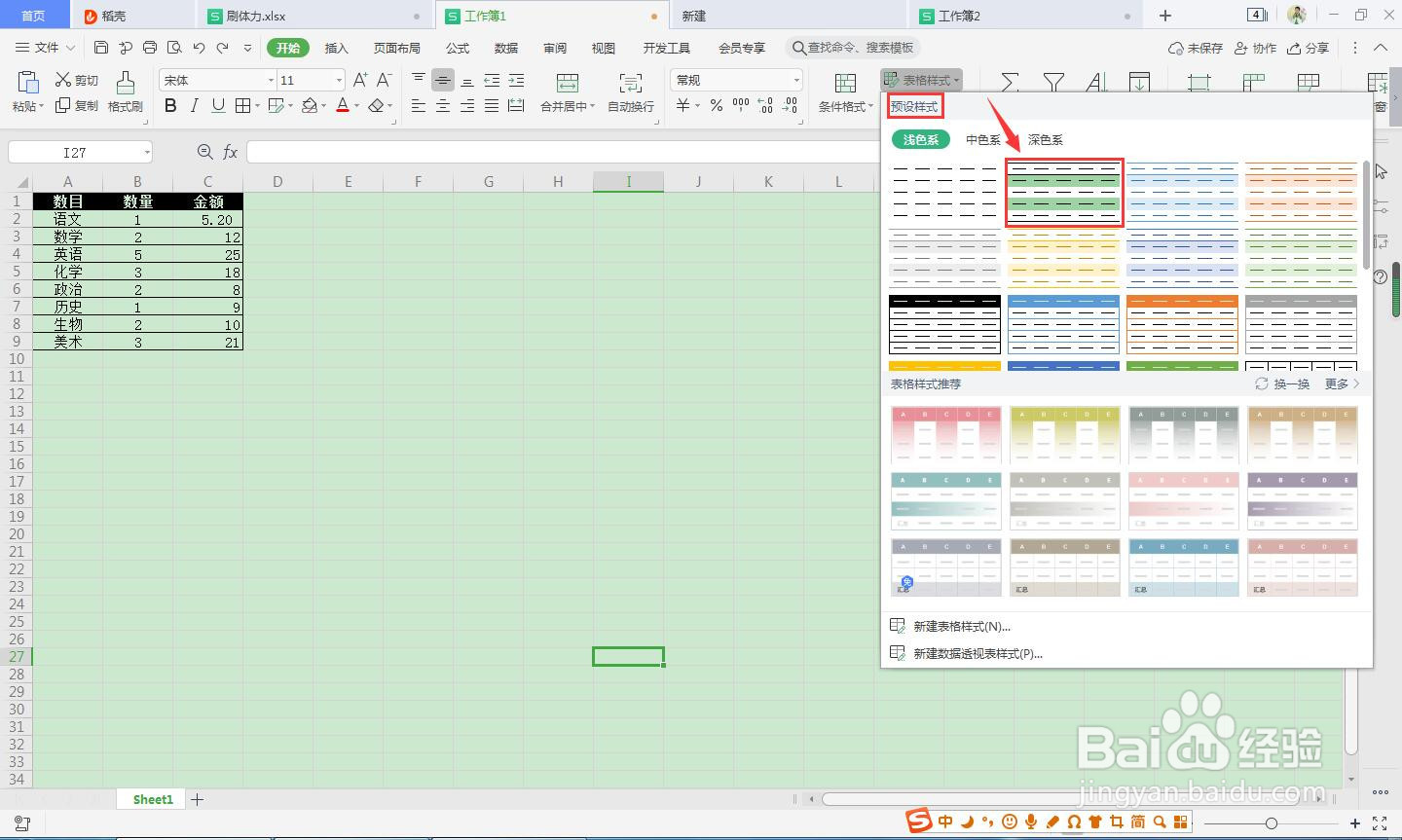
6、最后在“套用表格样式”中,点击确定,就得到我们想要的效果。
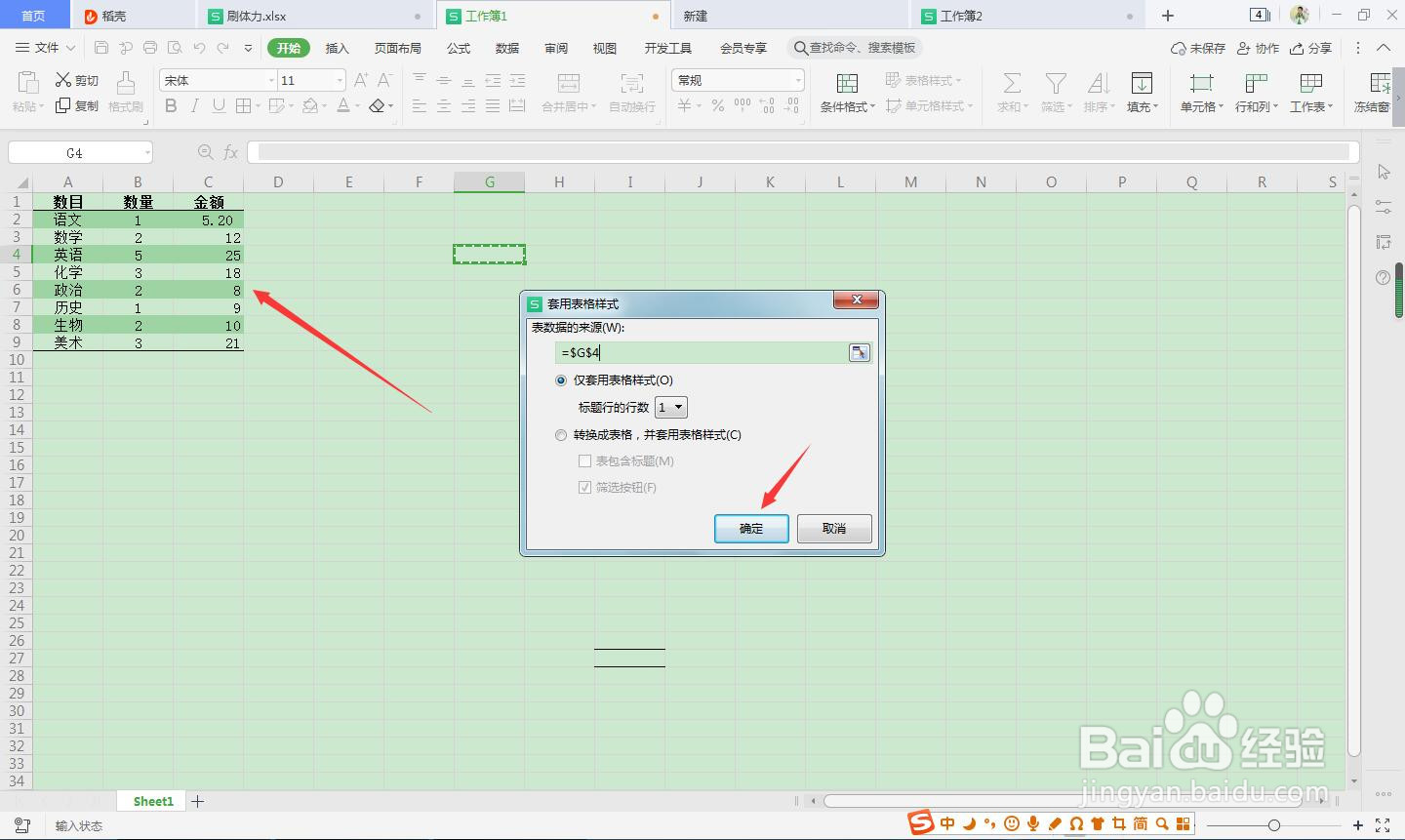
时间:2024-10-13 12:58:56
1、首先要打开WPS Office软件。
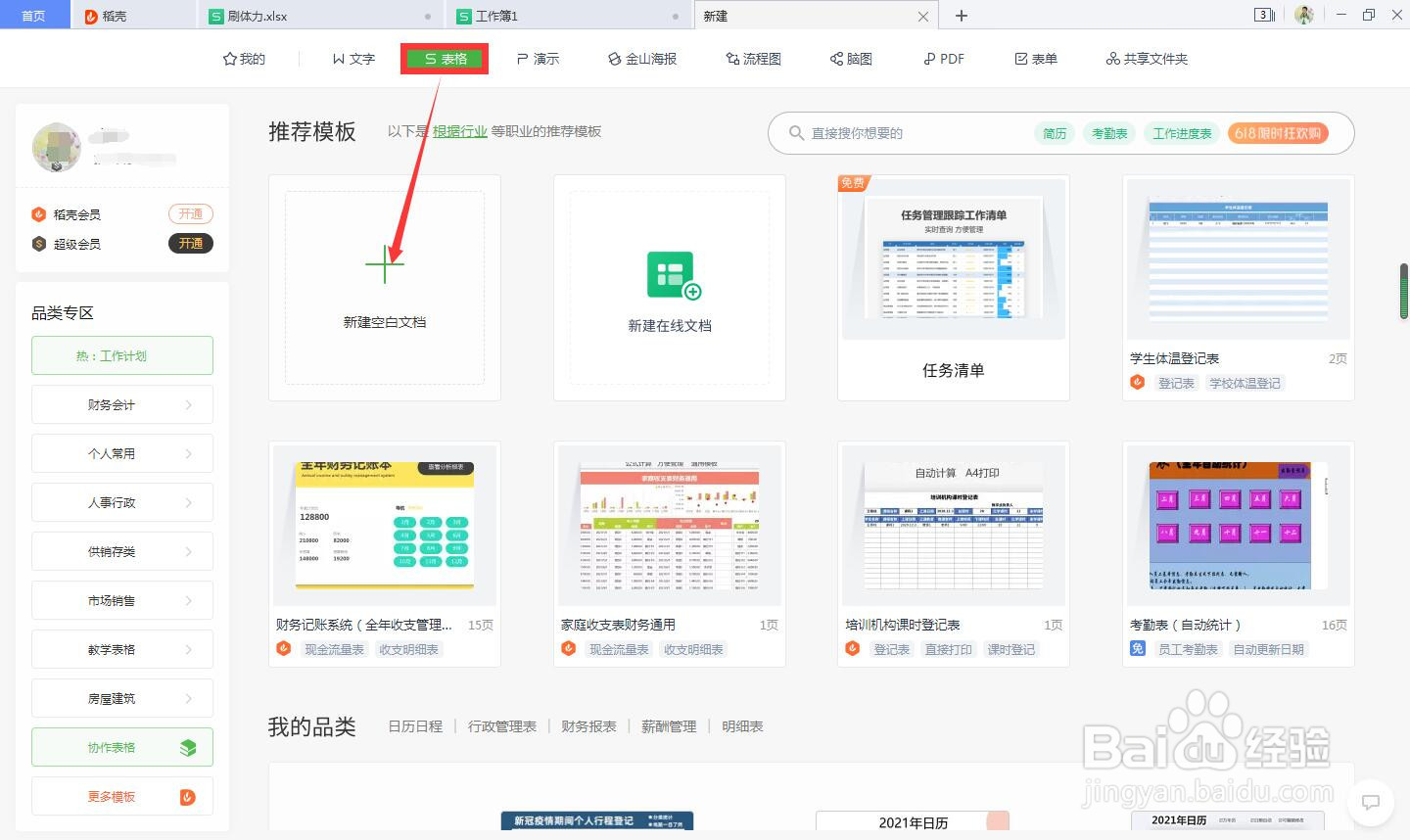
2、点击“表格-新建空白文档”,建立一个表格。
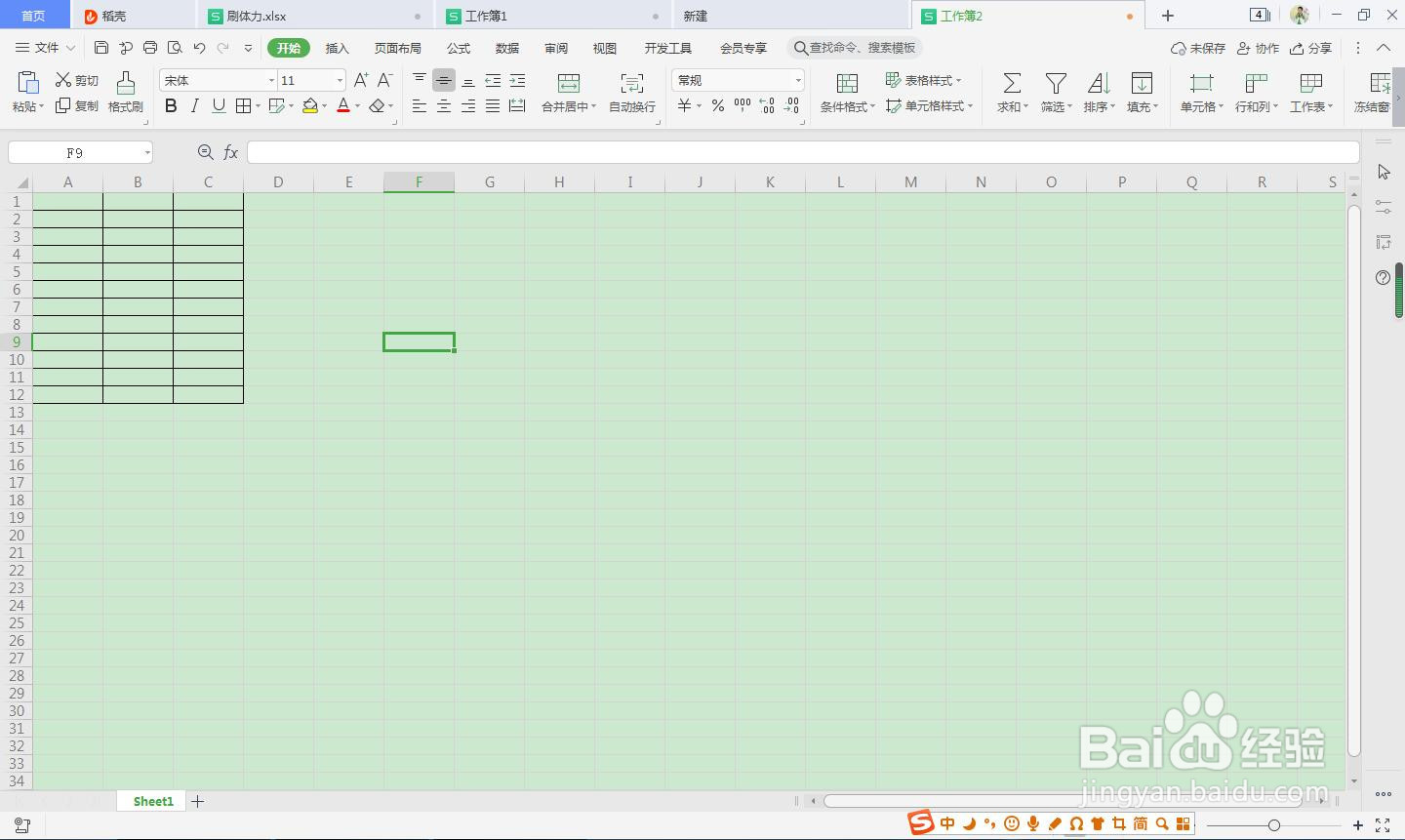
3、新建一组序列,并把表格填写完整。
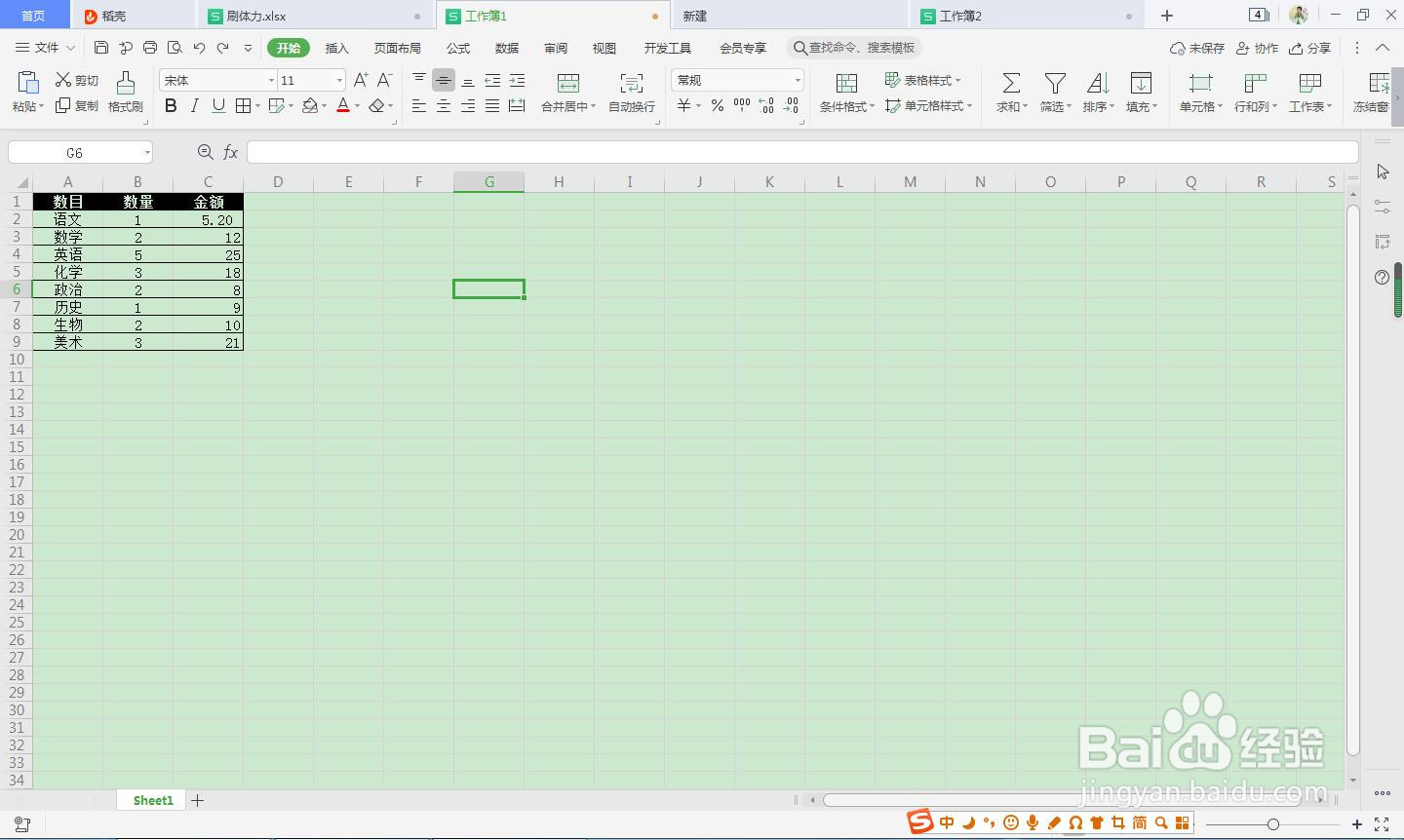
4、我们在菜单栏找到“表格样式”并点击。

5、在弹出的预设样式中,选中隔行带底色的任一种样式都可以。
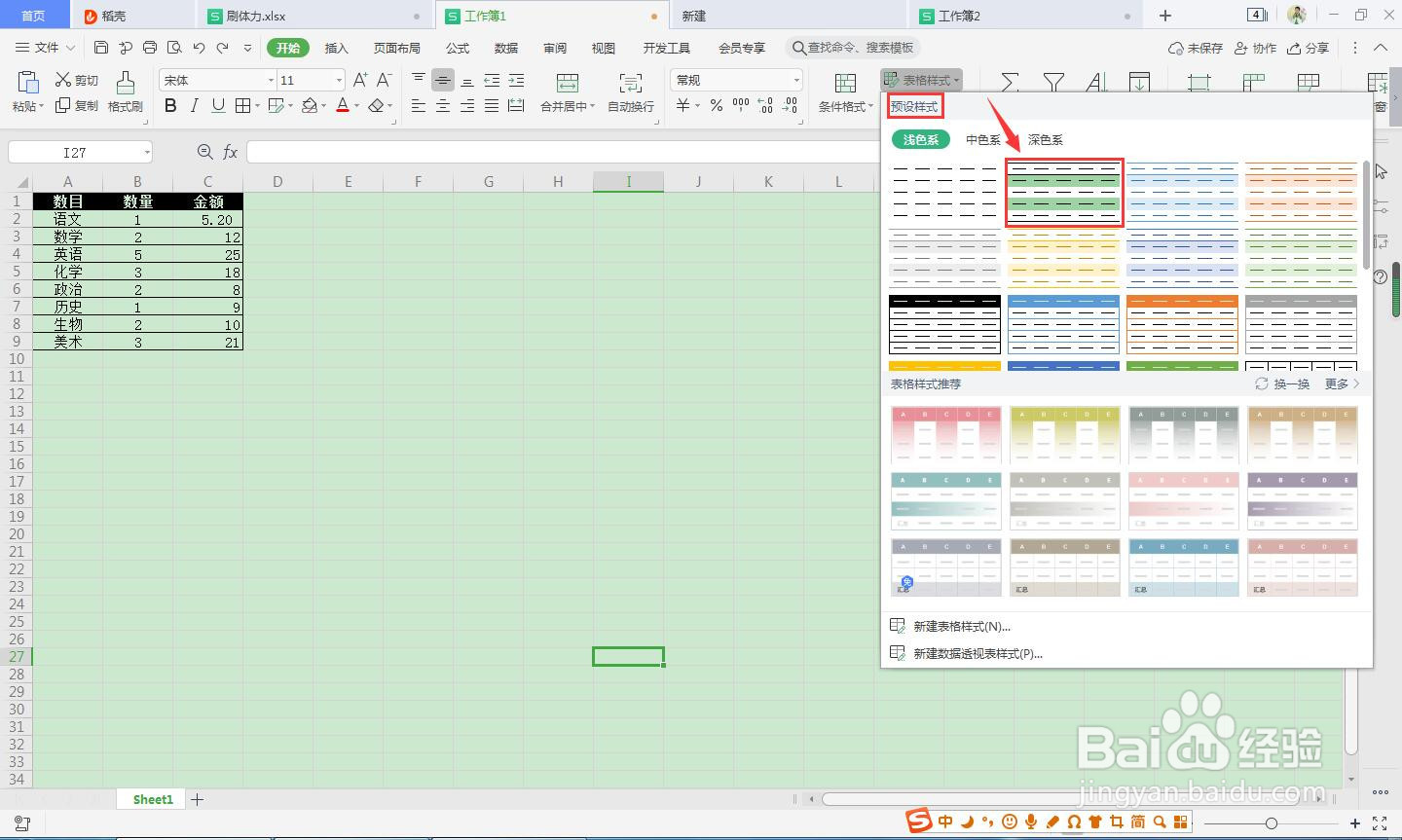
6、最后在“套用表格样式”中,点击确定,就得到我们想要的效果。